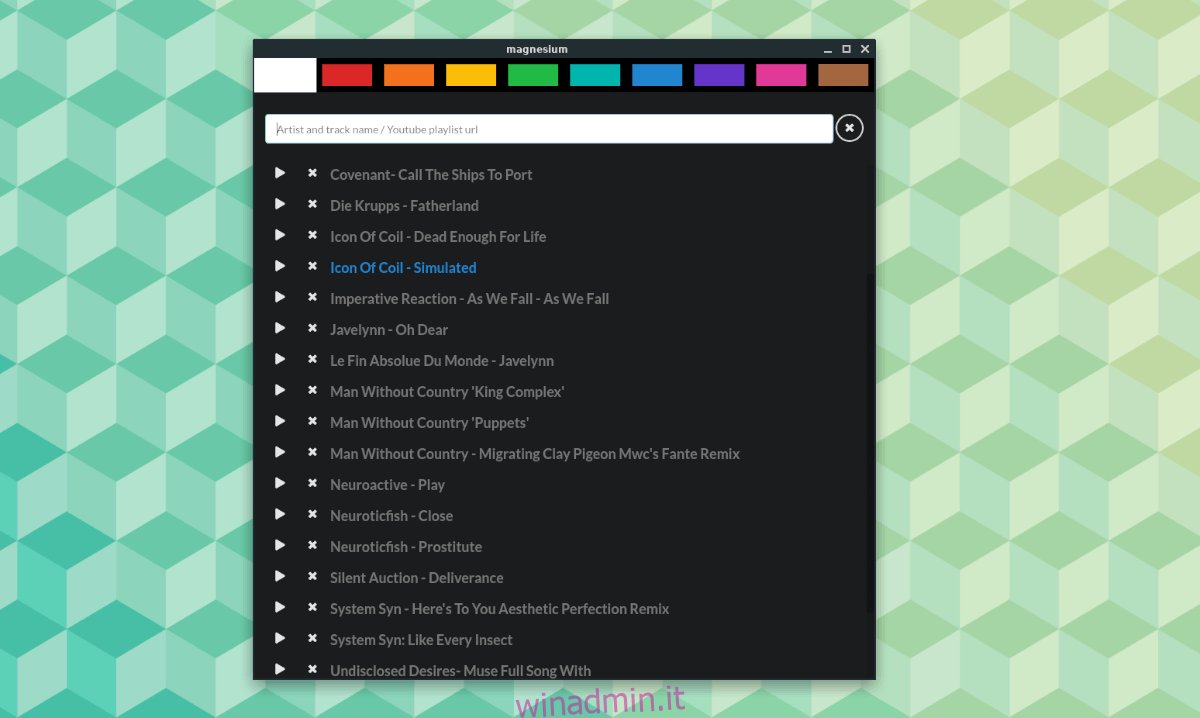YouTube ha dozzine di video che vengono visualizzati ogni secondo di ogni giorno. Di conseguenza, è facile trovare quasi tutto ciò che potresti voler guardare o ascoltare sulla piattaforma, comprese le tue canzoni preferite. Poiché c’è così tanta musica sulla piattaforma, è molto facile trasformarla nella tua libreria musicale e molti lo fanno utilizzando la funzione playlist di YouTube. Tuttavia, sapevi che puoi installare un’app che porterà la tua musica preferita su YouTube direttamente sul desktop?
L’app si chiama Magnesium e con essa gli utenti possono caricare e riprodurre in streaming playlist musicali rapidamente, nonché cercare singoli artisti, brani e altro ancora, utilizzando efficacemente YouTube come libreria musicale.
Nota: a causa dell’API in continua evoluzione di YouTube, a volte potresti riscontrare problemi durante la riproduzione della musica. Utilizzare a proprio rischio!
Sommario:
Installa il magnesio
Su Linux, non esiste una versione unificata per il lettore Magnesium. Se invece desideri utilizzare l’applicazione Magnesium, ci sono due modi per farlo funzionare, installando il pacchetto Snap o tramite il codice sorgente.
Per far funzionare Magnesium sul tuo PC Linux, apri una finestra di terminale premendo Ctrl + Alt + T o Ctrl + Maiusc + T sulla tastiera. Quindi, segui le istruzioni che corrispondono al tuo sistema operativo Linux di seguito.
Pacchetto Snap
Allo stato attuale, la versione Snap di Magnesium è la strada da percorrere per Linux. La ragione di ciò è che lo sviluppatore di solito rilascia prima nuove funzionalità e codici qui. Tutte le altre versioni ricevono aggiornamenti, ma sembra che sia un po ‘più lento.
Per far funzionare Magnesium Snap, devi prima abilitare Snapd sul tuo PC Linux. Per informazioni su come eseguire questa operazione, consultare questa guida. Una volta che hai finito di configurare Snapd, usa il comando snap install per ottenere Magnesium.
sudo snap install magnesium
Codice sorgente
Il codice sorgente di Magnesium non ha visto un aggiornamento dal 2017. Tuttavia, il codice è costruibile e pronto per l’uso, e delineano anche le dipendenze e le librerie specifiche necessarie per farlo funzionare.
Per avviare l’installazione del codice sorgente, vai qui e scopri come far funzionare le dipendenze sul tuo PC. Al termine, immettere i comandi seguenti per creare e installare il programma.
Nota: il codice sorgente di Magnesium funziona, ma è considerato obsoleto. Se non puoi utilizzare la versione Snap, tieni presente che potrebbe non avere lo stesso set di funzionalità.
cd ~/projects git clone https://github.com/SannVixie/magnesium.git cd magnesium npm install
Esegui l’app con:
cd ~/projects/magnesium npm start
Usa YouTube come libreria musicale
Il magnesio funziona con YouTube, quindi se desideri utilizzarlo come libreria, dovrai trovare alcuni brani da ascoltare. Per fare ciò, vai al sito web di YouTube. Una volta lì, usalo per creare una nuova playlist piena di tutta la tua musica preferita.
Nota: la funzione di caricamento della playlist di Magnesium a volte non funziona correttamente. Se riscontri problemi con la riproduzione delle playlist, prova invece a caricare i brani uno per uno.
Dopo aver creato una nuova playlist, accedi alla sezione “Biblioteca“Di YouTube, individua la tua playlist di brani e scegli” Visualizza playlist completa “per visualizzarla su YouTube. Da lì, copia l’intero URL della playlist negli appunti del tuo PC Linux.
Con la nuova playlist copiata negli appunti, apri Magnesium e lascia che si avvii. Una volta che l’app è attiva e in esecuzione, nella finestra verrà visualizzato “niente in esecuzione”. Trova il pulsante della playlist e fai clic su di esso con il mouse per accedere all’area di caricamento del brano.
Nota: non riesci a trovare il pulsante della playlist? Si trova direttamente a destra del pulsante X nell’interfaccia utente.
Premi Ctrl + V sulla tastiera per incollare la playlist nella barra degli URL di magnesio. Dovrebbe quindi memorizzare la tua playlist nell’app. Sentiti libero di farlo per tutte le playlist di YouTube che desideri.
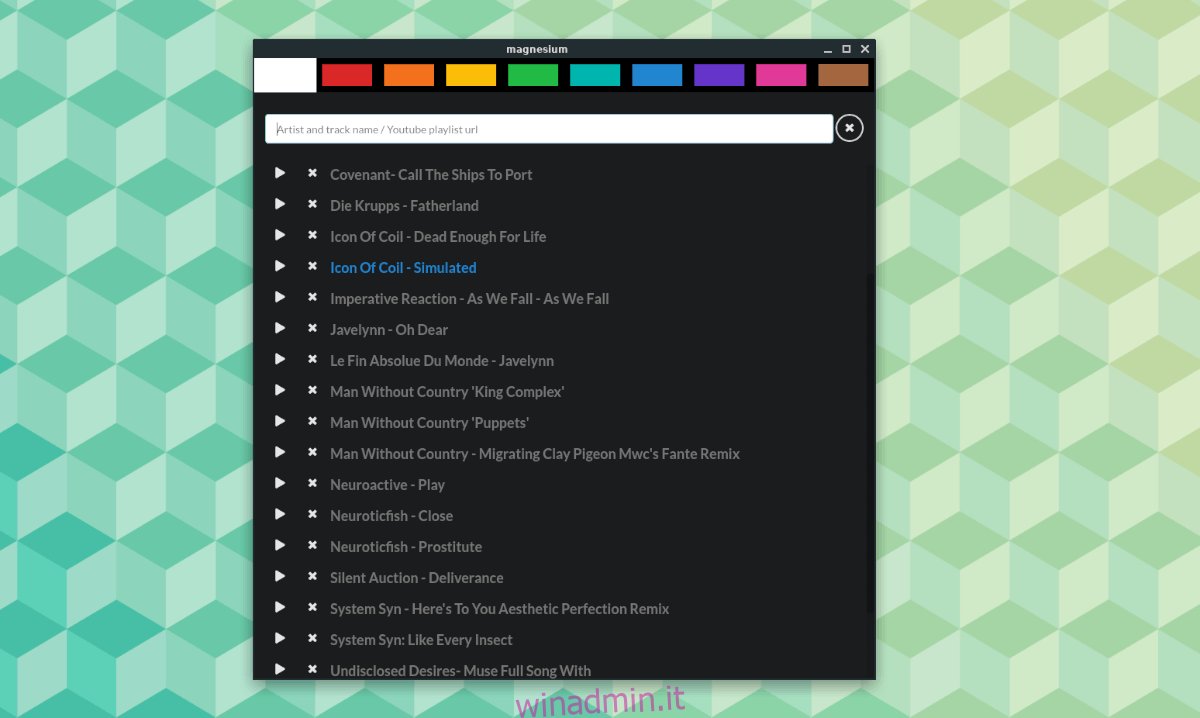
Per avviare la riproduzione della musica, trova il pulsante di riproduzione e fai clic su di esso. Vuoi rimuovere una canzone? Fare clic sul pulsante della playlist e selezionare l’icona “X” accanto a ogni brano che non si desidera nella playlist.
Aggiunta di singole canzoni a Magnesium
Oltre a gestire le playlist di YouTube, Magnesium consente agli utenti di aggiungere brani uno per uno da ascoltare. Per fare ciò, inizia andando sul sito web di YouTube. Da lì, cerca una canzone che desideri aggiungere e copia l’URL negli appunti del tuo PC Linux.
Con l’URL negli appunti, apri l’app Magnesium e fai clic sul pulsante della playlist per accedere all’area di caricamento della musica. Quindi, premi Ctrl + V per incollare l’URL. Assicurati di ripetere questo processo tutte le volte che vuoi, per aggiungere le tue canzoni preferite.
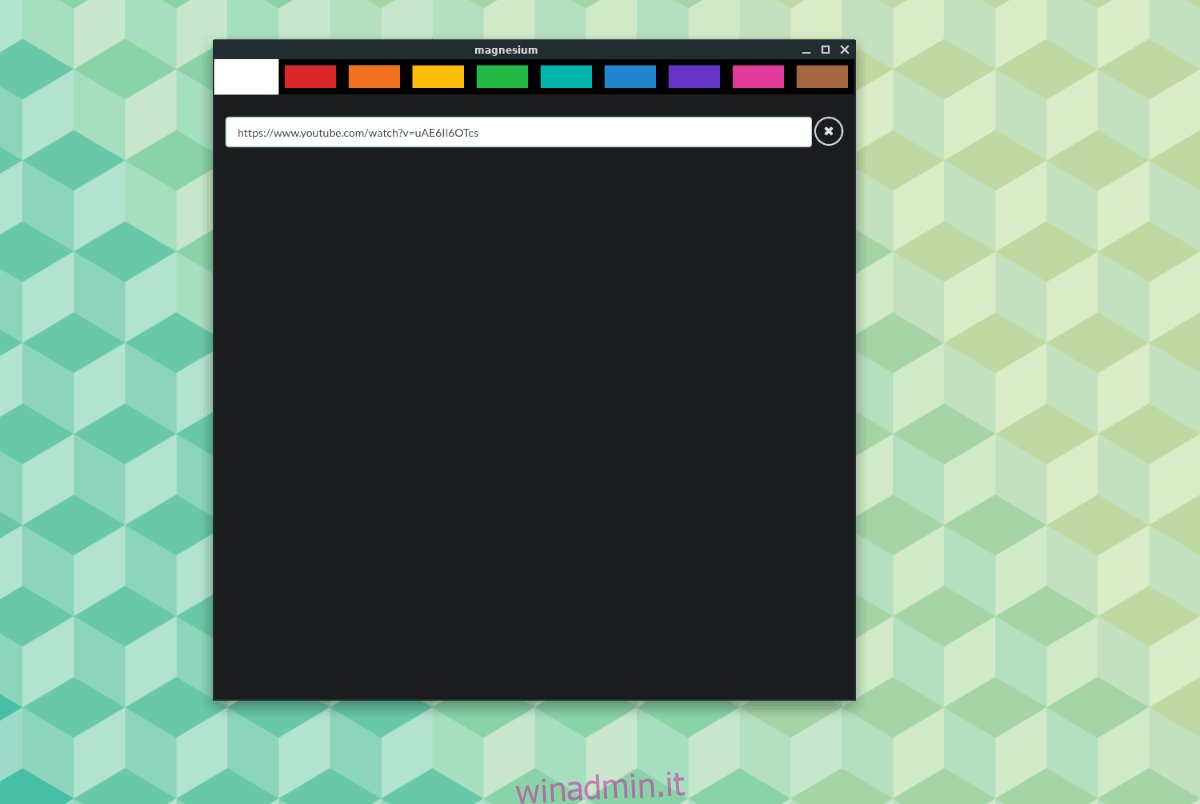
Quando tutti i tuoi brani preferiti di YouTube vengono aggiunti al lettore Magnesium, fai clic sul pulsante di riproduzione per avviare la riproduzione. Rimuovi i brani facendo clic su “X”.